विंडोज 10 ला अपग्रेड करा वापरकर्त्यांसाठी एक पूर्णपणे आनंदी प्रकरण नाही. सुधारणा केल्यानंतर, अनेक वापरकर्ते विंडोज 10 स्थापित आपण Windows 10 प्रतिष्ठापन नंतर संगणक क्रॅश समस्या भेडसावत आहे, तर तो कारण कारणे अनेक असू शकते नंतर संगणक क्रॅश तक्रार केली. सह, आपण तोंड जाऊ शकते निळा स्क्रीन त्रुटी, कमी CPU ला कामगिरी सोबत, या सर्व आपली ऑपरेटिंग प्रणाली पाढे जोडून सुरू करण्यासाठी. या लेखात आपण समस्या सोडविण्यासाठी पाहा विंडोज 10 प्रतिष्ठापन नंतर संगणक क्रॅश समस्या का येते.
संगणक विनाक्रम क्रॅश
एक सर्व अलीकडील प्रणाली आणि अनुप्रयोग क्रॅश प्रदर्शित होईल की एक द्रुत, वापरकर्ता अनुकूल मार्गदर्शन यंत्रणा शोधतात विश्वसनीयता मॉनिटर वापरू शकता. आम्ही प्रथम Windows Vista मध्ये विश्वसनीयता मॉनिटर लावण्यात आली, आणि तो तेव्हापासून विंडोजच्या सर्व आधुनिक आवृत्ती वर आहे. फक्त विंडो की आणि प्रकार दाबा शॉर्टकट "~Reliability '~View विश्वसनीयता इतिहास. आपण नंतर सुरू करण्यासाठी Enter दाबा करणे आवश्यक आहे".
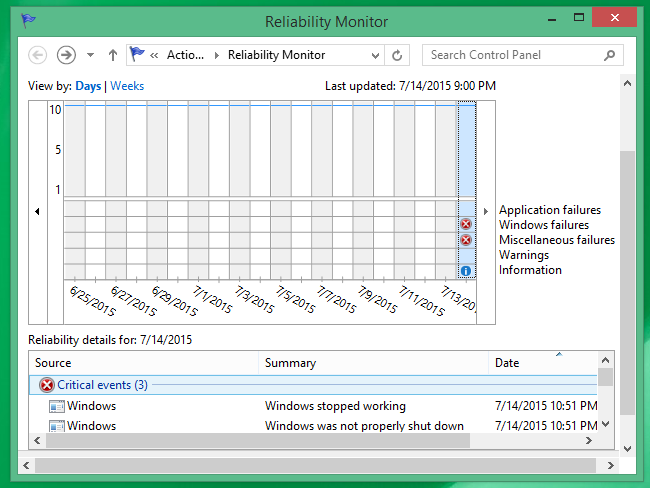
संगणक सहजगत्या क्रॅश होत असल्यास, आपण येथे एक "~Windows अपयश 'पाहण्यासाठी सक्षम व्हाल. अर्ज अपयश आपला अर्ज संबंधित सर्व क्रॅश यादी. हळूच, आपण इतर माहिती संगणक सहजगत्या क्रॅश का समजून उपयुक्त असू शकते जे देते . संगणक एका विशिष्ट सॉफ्टवेअर किंवा हार्डवेअर कार्यक्रम प्रतिष्ठापन नंतर सहजगत्या क्रॅश होत असल्यास, आपण प्रणाली नेहमी पुनर्स्थापित करण्यासाठी असू शकतात.
हा कार्यक्रम तसेच पैसे मिळणार आवाहन की एक प्रकारे आम्हाला जरी दर्शक पासून इव्हेंट दर्शविते. विंडो इव्हेंट दर्शक ही माहिती आम्हाला पुरवठा होईल, पण तो हे समजण्याजोगे होणार नाही.
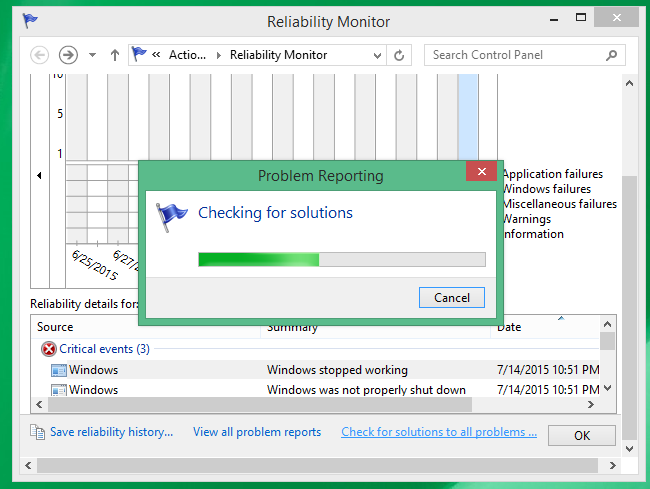
आपण संगणक सहजगत्या क्रॅश का समजून सुरू प्रारंभ मेनू आणि शोध करण्यासाठी Windows इव्हेंट दर्शक प्रवेश करण्यासाठी शोधत असाल तर अंतर्गत "~Event दर्शक '~System, नंतर कडे हलवा" "~Window नोंदी', आणि शोधणे" ~Error ' संदेश. त्याच त्रुटी संदेश देखील विश्वसनीयता मॉनिटर मध्ये मानले जातात. तथापि, या चौकटीत दिसते की प्रत्येक संदेश भयभीत होऊ नका.
संगणक सहजगत्या क्रॅश तेव्हा, अन्य कारण आम्ही खालील विभाग तपशील चर्चा करील निळा स्क्रीन त्रुटी असू शकते.
ब्लू स्क्रीन त्रुटी संगणक विनाक्रम क्रॅश कारणीभूत
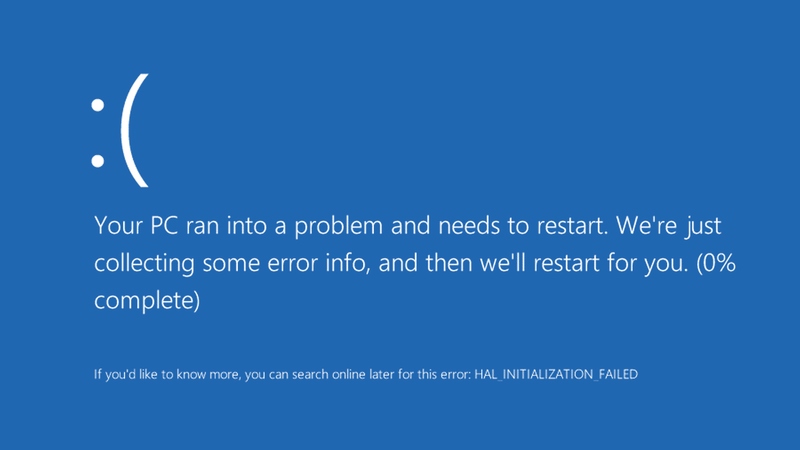
अद्यतने तपासा:
अनेकदा, निळा स्क्रीन त्रुटी कारण विंडोज एक तर सुधारित केले नाहीत येते. एक टास्कबार वर शोध बॉक्समध्ये जाऊ शकतो, विंडोज अपडेट साठी पाहू आणि त्याच पर्याय निवडा. विंडोज अपडेट च्या पृष्ठावर, आपण अद्यतने तपासतात, आणि अशा प्रकारे, आवश्यक अद्यतने स्थापित करा.
हार्डवेअर निर्मूलन:
दुर्मिळ घटना, आपल्या प्रणाली हार्डवेअर परिचय एक निळा स्क्रीन त्रुटी होऊ शकते. अशा समस्या येत लोक, तसेच USB ड्राइव्ह किंवा स्थापित करण्यात आले आहे की कोणत्याही इतर हार्डवेअर साधन काढून पीसी बंद सल्ला दिला आहे. आपण नंतर PC चालू करू शकता.
अॅनिमेशन चालू वजा करा:

विंडोज अॅनिमेशन, आपल्या PC खाली धीमा होऊ शकते, जे प्रत्येक भरपूर चालवा लागतं, आणि त्यामुळे आपण या अॅनिमेशन अक्षम की सल्ला दिला आहे. एक नंतर प्रारंभ करा बटण Windows की + X किंवा योग्य क्लिक करा दाबू शकता आणि "~System '. मग वर हलवा" ~Advanced प्रणाली सेटिंग्ज' डाव्या उपखंडात आणि "निवडा कामगिरी टॅब अंतर्गत ~Settings 'बटणावर क्लिक करा. आपण पर्याय, "~Adjust व्हिज्युअल प्रभाव अंतर्गत उत्तम कामगिरी सर्व अॅनिमेशन अक्षम करण्यासाठी ', किंवा निवडा" ~Custom' आणि आपण वापरत स्वारस्य नाही वैयक्तिक अॅनिमेशन काढून निवडा आहे.
मेमरी तपासा कमी करण्यासाठी हार्ड ड्राइव्हवर क्रॅश लीक:
हे कार्यक्रम एक तो त्याच्या पूर्ण झाल्यानंतर वापर करत आहे स्मृती releasing नाही शक्य आहे. या हळू चालत साधन होऊ शकते. आपण खालील पावले करून सर्वात स्मृती वापरत आहे की कार्यक्रम साठी तपासू शकता:
- टास्कबार वर एक उजवे क्लिक सह कार्य व्यवस्थापक उघडा आणि "~Start कार्य व्यवस्थापक 'वर क्लिक करा.
- "~Processes 'टॅब निवडा.
- आपण त्यांच्या स्मृती वापर करून कार्यक्रम वर्गीकरण करण्यास शोधत असाल तर, "~'Memory (खाजगी कार्यरत सेट) निवडा.
एक कार्यक्रम त्रुटी आणि इतर संबंधित समस्या निवारण माहिती तपासण्यासाठी घेत असेल, तर घटना दर्शक सुलभ मध्ये येऊ शकता.
- प्रती क्लिक करून ओपन इव्हेंट दर्शक, "~Start '~Control पॅनेल बटण क्लिक करून तो पाठपुरावा"' "~System आणि सुरक्षा ', आणि मग" ~Administrative साधने', आणि मग "~Event दर्शक 'वर डबल क्लिक करा. आपण प्रशासक संकेतशब्द किंवा खात्री सूचित केले जाऊ शकते, आणि आपण तो येथे टाईप करू शकता.
- "~Applications आणि डाव्या उपखंडात सेवा नोंदी 'विश्रांती आणि वर्णन प्रकट होईल त्यांना कोणत्याही त्रुटी घटना तपासण्यासाठी वापरली जाऊ शकत नाही. डबल क्लिक. आपण दुवा शोधणे ऑनलाइन जाऊ शकता.
निष्कर्ष:
सामान्य वापरकर्ते विंडोज 10 प्रतिष्ठापन नंतर संगणक क्रॅश समस्या दोष करू शकतात Windows 10 सुधारणा, तो समस्या संपुष्टात वरील सूचीबद्ध कारणांमुळे एक उद्भवू शकते की समजून घेतले पाहिजे. एक कमी मेमरी अनेकदा विंडोज 10 प्रतिष्ठापन नंतर संगणक क्रॅश मागे कारण आहे रॅम स्थापित योग्यरितीने कार्य आहे याची खात्री करावी.
संगणक क्रॅश झाल्याने गमावलेला डेटा पुनर्प्राप्त कसे करावे
आपण Windows 10 प्रतिष्ठापन नंतर संगणक क्रॅश समस्या असल्यास, आपण नंतर वापरून वसूल केले लागेल काही महत्त्वपूर्ण माहिती तोट्याचा धोका नाही Wondershare डेटा पुनर्प्राप्ती सॉफ्टवेअर.

- सुरक्षितपणे आणि पूर्णपणे प्रभावीपणे कुठल्याही स्टोरेज साधनात पासून फाटलेल्या किंवा हटविले फाइल, फोटो, ऑडिओ, संगीत, ईमेल पुनर्प्राप्त.
- कचरा पेटी, हार्ड ड्राइव्ह, मेमरी कार्ड, फ्लॅश ड्राइव्ह, डिजिटल कॅमेरा आणि कॅमकॉर्डर डेटा पुनर्प्राप्ती समर्थन.
- वेगवेगळ्या घटनांमध्ये अंतर्गत अचानक हटवणे, स्वरूपण, हार्ड ड्राइव्ह भ्रष्टाचार, व्हायरस हल्ला, प्रणाली क्रॅश डेटा पुनर्प्राप्त करण्यासाठी समर्थन.
- पुनर्प्राप्ती करण्यापूर्वी पूर्वावलोकन आपण पसंतीचा पुनर्प्राप्ती करण्यास परवानगी देते.
- समर्थित ओएस: विंडोज 10/8/7 / XP / Vista, Mac OS X (Mac OS X 10.6, 10.7 आणि 10.8, 10.9, 10.10 योस्माइट, 10.10, 10.11 एल कॅपिटनच्या, 10.12 सिएरा) iMac, MacBook, मॅक वर प्रो इ
Wondershare डेटा पुनर्प्राप्ती तुम्ही सहज आणि प्रभावी हटविले फाइल पुनर्प्राप्ती, रॉ हार्ड ड्राइव्ह पुनर्प्राप्ती व विभाजन पुनःप्राप्तीकरिता करू शकता. हार्ड ड्राइव्ह डेटा पुनर्प्राप्ती करण्यासाठी पुढील सोप्या चरणांचे अनुसरण करा.
संगणक हार्ड ड्राइव्ह पासून गमावलेला डेटा पुनर्प्राप्त करण्यासाठी सोपी चरणे
पायरी 1 पुनर्प्राप्त करण्यासाठी गमावले फाइल प्रकार निवडा, किंवा आपण निवडू शकता "सर्व फाइल प्रकार" सुरू करण्यासाठी पर्याय.

चरण 2 जेथे आपण फाइल आधी जतन गमावले, आणि क्लिक करा "प्रारंभ" गमवलेले फायली स्कॅन आपण लक्षात खात्री करा.

पाऊल 3 द्रुत स्कॅन आपल्या फाटलेल्या फायली प्राप्त करू शकत नाही तर, आपण गंभीरपणे कठीण drivs अधिक फाइल शोधू करेल खोल स्कॅन जाऊ शकता.

पाऊल 4 पूर्वावलोकन करा आणि इच्छित फाइल तपासा आणि आपला डेटा पुनर्प्राप्त करण्यासाठी क्लिक करा.

Компьютерийн асуудлууд
- Компьютерийн Сүйрлийн асуудлууд +
- Win10-д Дэлгэц алдаа +
- Computer-ийн асуудлыг шийдэж +
-
- Компьютерийн дассан Унтах
- өөр өөр OS ашиглах үед эхлэх гэж үү?
- Сонголт сэргээх идэвхжүүлэх
- "Хандалт дутаж" шийдвэрлэх
- Бага санах ойн алдаа
- DLL файлуудыг Сураггүй
- PC хаасан байх болно
- Алдаа 15 Файл олж чадаагүй
- ажиллаж чадахгүй галт хана нь
- BIOS-г орж чадахгүй байна
- Компьютерийн хэт халалтыг
- Unmountable ачаалах хэмжээ алдаа
- AMD-н Түргэн урсгал алдаа
- "Fan дуу нь хэт чанга" сонин
- ажиллаж чадахгүй Shift түлхүүр
- Компьютер дээр ямар ч дуу чимээ
- "Taskbar алга болсон" алдаа
- Компьютерийн удаан ажиллаж байгаа
- Компьютерийн автоматаар ачаалж
- Компьютерийн дээр эргэж байх болно
- Windows-дахь өндөр CPU-ийн хэрэглээ
- WiFi холбогдож чадахгүй байна
- "Хатуу диск Bad салбарын"
- Хатуу диск Илэрсэн ороогүй байна?
- Windows 10 интернэтэд холбогдож чадахгүй байна
- Windows 10 Safe Mode орж чадахгүй






